笔记本win10恢复系统
随着时间的推移,笔记本电脑在使用过程中可能会出现各种问题,例如系统崩溃、病毒感染等,针对这些情况,win10系统提供了便捷的恢复系统功能,帮助用户快速解决电脑遇到的各种故障。通过恢复系统,用户可以将电脑恢复到之前的状态,避免数据丢失和系统不稳定的情况。接下来我们将详细介绍win10系统如何还原电脑,让您轻松应对各种电脑故障。

方法一、win10自带一键出厂还原
1、同时按下键盘快捷键Win+i,打开设置界面。然后点击更新与安全”。
2、左侧栏找到“恢复”然后点击,再找到“重置此电脑”选项。点击“开始”按钮。
3、接着进入到系统初始化窗口,这里有两个选项怎么选择呢?
①保留我的文件:删除你的电脑安装的任何软件,但是文件还在。
②删除所有内容:删除系统盘所用的文件,相当于恢复出厂设置。
4、根据自己需求选择需要一键还原的选项,那么操作前请备份重要资料以免丢失。然后就可以开始重置。
方法二、win10一键还原备份
1、右击“此电脑”然后点击属性,在弹出的系统弹窗中。然后点击“系统保护“
2、出现的系统属性界面中,点击“配置”,然后点击“启用系统保护”,然后点击”确定“,
3、然后点击“创建”,输入还原点描述后,点击“创建”,
4、然后等待一会就可以看到创建还原点成功了。
以上就是笔记本win10恢复系统的全部内容,还有不清楚的用户就可以参考一下小编的步骤进行操作,希望能够对大家有所帮助。
- 上一篇: 电脑显示不满屏怎么设置win10
- 下一篇: windows10电脑图标的大小
笔记本win10恢复系统相关教程
-
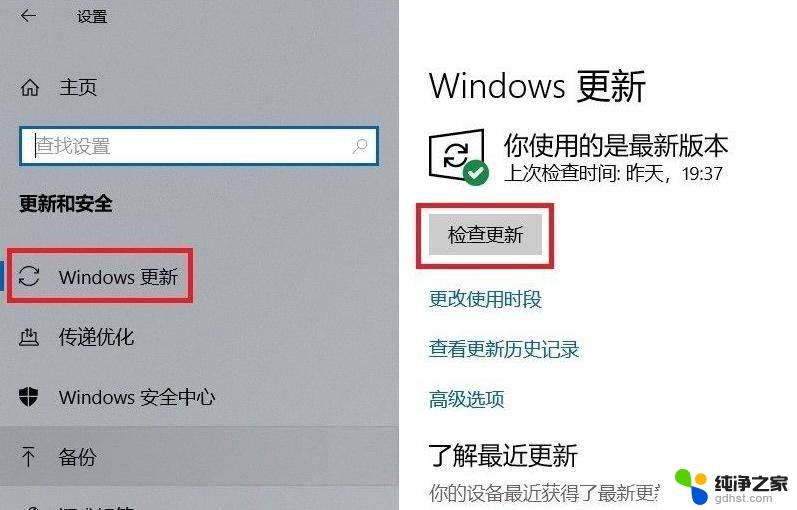 笔记本win10没声音一键恢复
笔记本win10没声音一键恢复2024-10-27
-
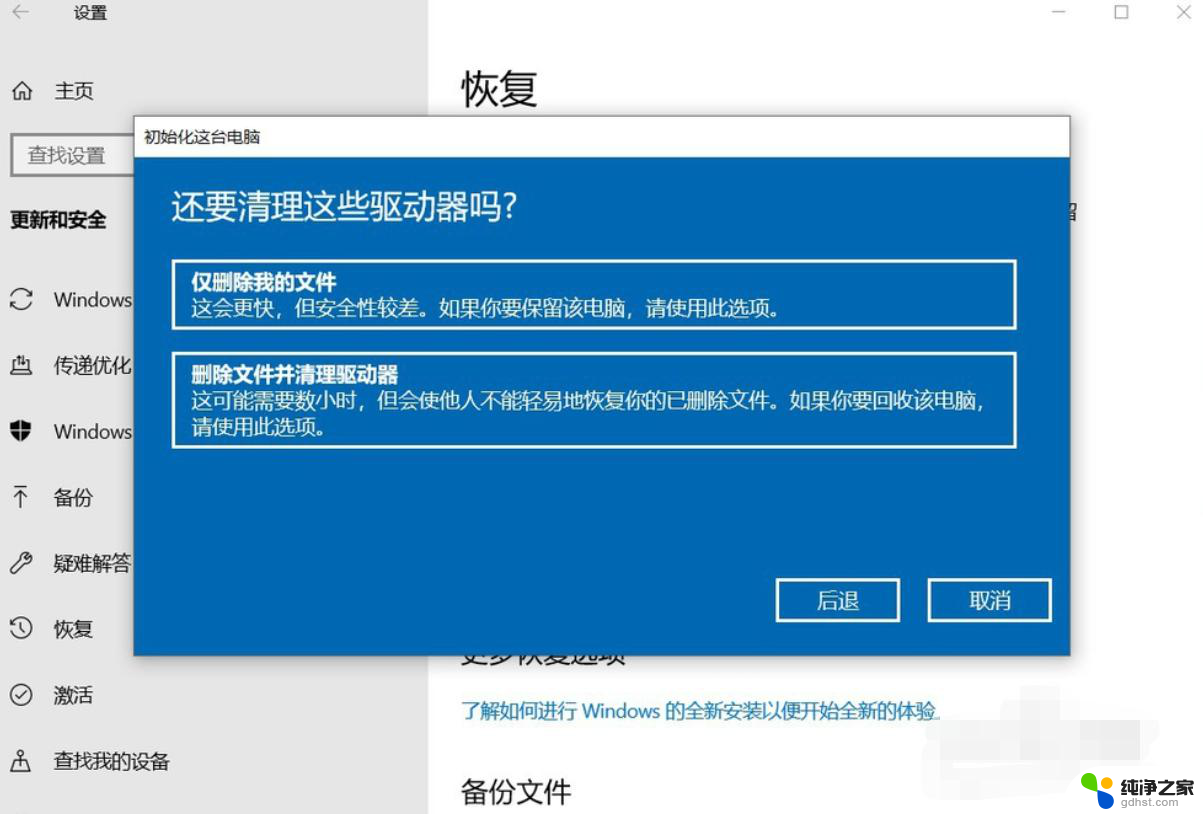 如何恢复电脑原来的系统win10
如何恢复电脑原来的系统win102024-09-29
-
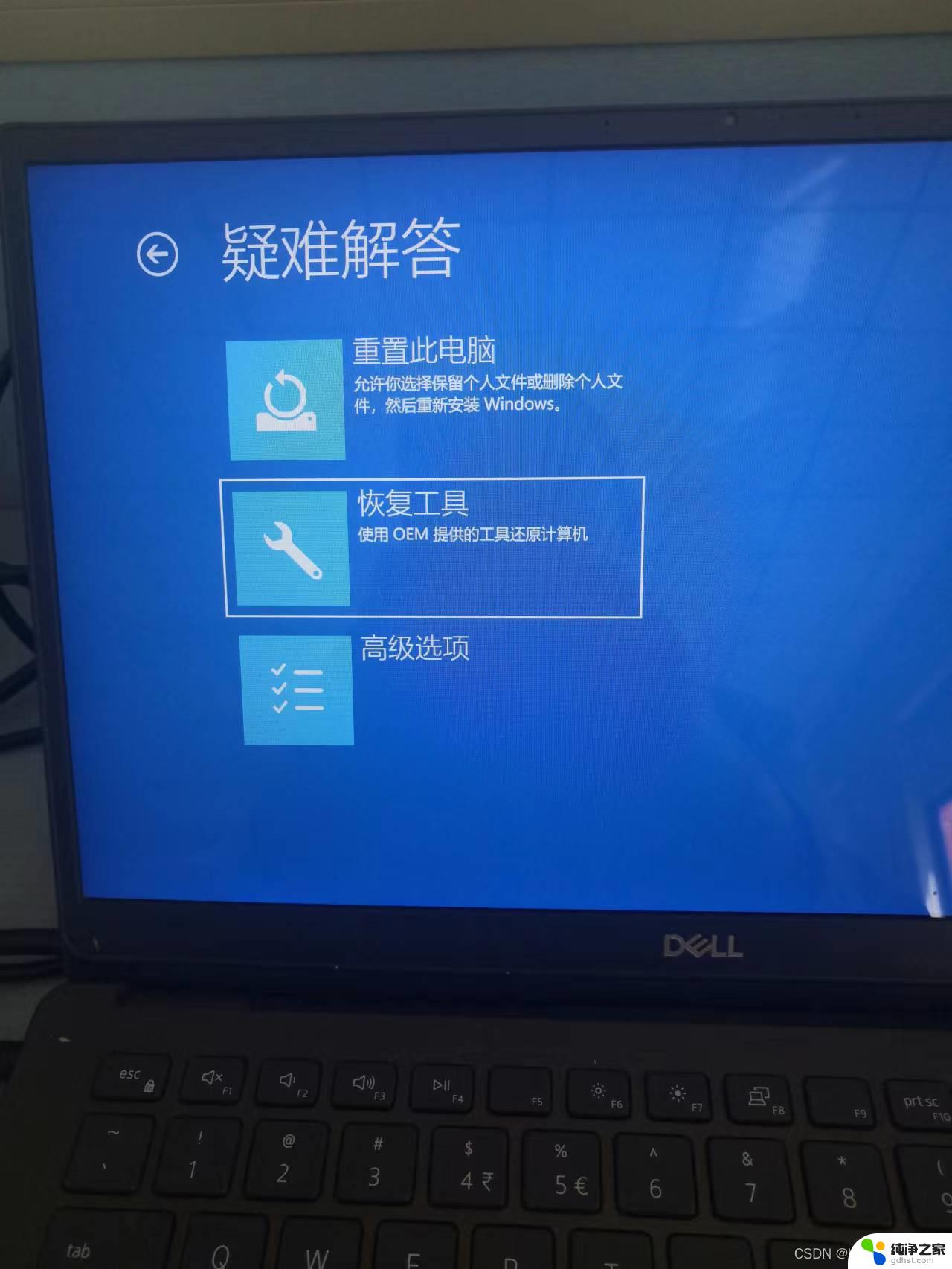 戴尔win10系统怎么恢复
戴尔win10系统怎么恢复2024-09-16
-
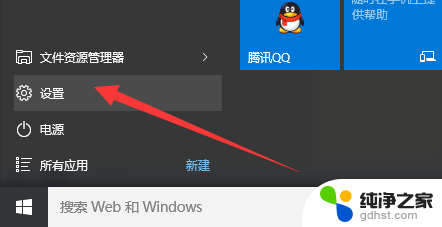 win10从备份恢复系统
win10从备份恢复系统2024-10-02
win10系统教程推荐